
© Unsplash.com/Bram Naus
Cara update Google di MacBook itu gampang banget lho Diazens. Di zaman sekarang, siapa sih orang yang tidak tahu dengan Google? Kalaupun ada yang tidak tahu, bisa jadi mereka tidak pernah menyentuh internet sama sekali.
Seperti yang kita semua ketahui, Google yang mulanya adalah sebuah search engine kini telah berkembang di dunia internet. Banyak produk Google yang kini banyak orang gunakan. Produk-produk Google tersebut mulai dari layanan email, penyimpanan data berbasis cloud, hingga browser.
Browser milik Google disebut dengan Chrome. Google Chrome pun kini menjadi salah satu browser dengan pengguna terbanyak di seluruh dunia. Kecepatan internet Google Chrome juga dibilang paling cepat daripada browser-browser lainnya.
Google Chrome juga bisa digunakan di berbagai macam OS atau sistem operasi, seperti Windows atau iOS. Ternyata, banyak orang yang masih bingung untuk melakukan update Google Chrome di perangkat iOS seperti MacBook lho. Buat yang belum tahu, berikut ini adalah cara update Google Chrome di perangkat MacBook.
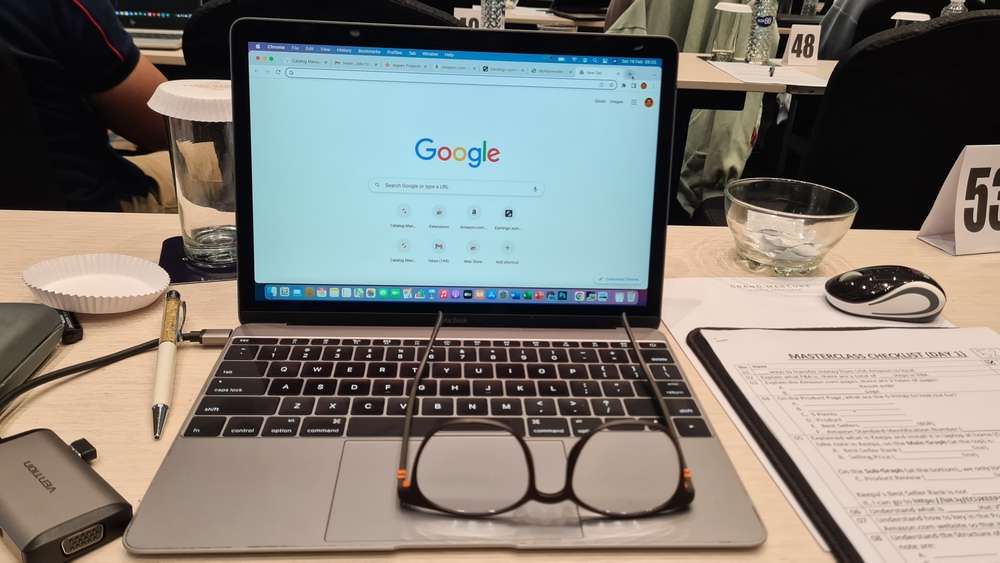 © shutterstock.com
© shutterstock.com
Cara melakukan update Google di perangkat iOS seperti MacBook itu gampang banget lho Diazens. Seperti disebutkan sebelumnya, pengguna Google Chrome tidak hanya untuk kamu para pengguna Windows, tapi juga perangkat MacBook. berikut ini langkah-langkahnya:
1. Klik ikon Google Chrome untuk membuka aplikasi di perangkat MacBook.
2. Klik ikon tiga titik vertikal di pojok kanan atas jendela Chrome untuk membuka menu.
3. Pilih " Settings" dari menu dropdown.
4. Scoll ke bawah dan klik " About Chrome" atau pilih " Help" dan kemudian pilih " About Google Chrome" .
5. Chrome akan secara otomatis memeriksa update-an dan men-download versi terbaru jika tersedia. Kamu akan melihat status update di page ini.
6. Jika update-an telah berhasil di-download, kamu akan melihat tombol " Relaunch" . Klik tombol ini untuk menyelesaikan update dan memulai ulang Chrome.
 © shutterstock.com
© shutterstock.com
Cara melakukan update Google Chrome di sistem operasi Windows juga hampir sama dengan di perangkat MacBook. Berikut ini caranya:
1. Klik ikon Google Chrome untuk membuka aplikasi di perangkat Windows.
2. Klik ikon tiga titik vertikal di pojok kanan atas jendela Chrome untuk membuka menu.
3. Pilih " Settings" dari menu dropdown.
4. Scoll ke bawah dan klik " About Chrome" atau pilih " Help" dan kemudian pilih " About Google Chrome" .
5. Chrome akan secara otomatis memeriksa update-an dan men-download versi terbaru jika tersedia. Kamu akan melihat status update di page ini.
6. Jika update-an telah berhasil di-download, kamu akan melihat tombol " Relaunch" . Klik tombol ini untuk menyelesaikan update dan memulai ulang Chrome.
Atau, ada juga cara lebih cepat, berikut ini langkah-langkahnya:
1. Klik ikon tiga titik vertikal di pojok kanan atas jendela Chrome untuk membuka menu.
2. Pilih opsi " Help" .
3. Pilih " About Google Chrome" .
4. Chrome akan memeriksa update-an dan men-download versi terbaru jika tersedia. Klik " Relaunch" untuk memulai ulang Chrome setelah update selesai.
 © shutterstock.com
© shutterstock.com
Google Chrome juga ada adalam bentuk aplikasi di HP. Tentunya saja akan sangat berguna karena bisa kamu gunakan dengan mudah. Berikut ini adalah cara melakukan update Google Chrome di HP Android maupun iPhone.
1. Buka aplikasi Google Play Store di HP.
2. Ketik " Google Chrome" di kolom search yang berada di bagian atas.
3. Dari hasil pencarian, pilih aplikasi Google Chrome.
4. Jika ada update yang tersedia, kamu akan melihat tombol " Update" . Klik tombol tersebut.
5. Tunggu hingga proses update selesai.
6. Setelah update-an selesai, kamu bisa membuka Google Chrome yang sudah di-update.
1. Buka aplikasi App Store di iPhone.
2. Ketik " Google Chrome" di kolom search di bagian bawah layar dan tekan enter.
3. Dari hasil pencarian, pilih aplikasi Google Chrome.
4. Jika ada update yang tersedia, akan melihat tombol " Update" . Ketuk tombol tersebut.
5. Tunggu hingga proses update selesai.
6. Setelah update-an selesai, kamu bisa membuka Google Chrome yang sudah di-update.
itulah tata cara melakukan update Google Chrome di perangkat MacBook. Semoga membantu ya Diazens.